Thanh toán Apple Services trên Momo là gì? Làm cách nào để hủy thanh toán Apple Services trên Momo?
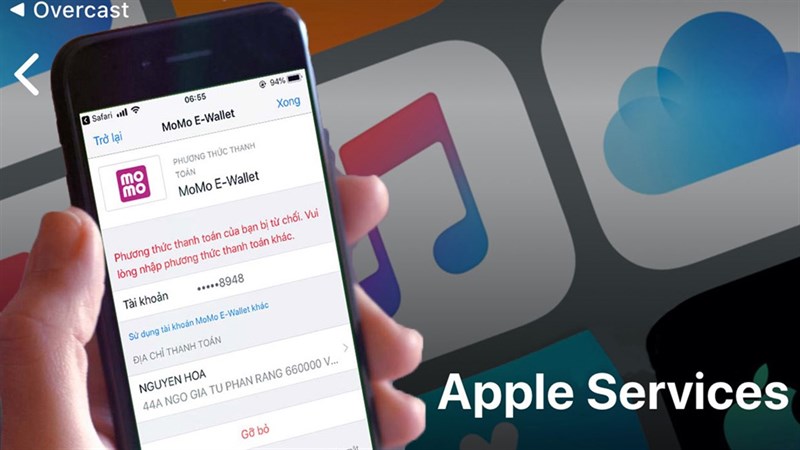
Mua hàng online đã không còn xa lạ với nhiều anh em, nhưng mua online trên cửa hàng của App Store chắc nhiều anh em vẫn chưa biết. Cách thanh toán này còn được biết đến với tên gọi là thanh toán Apple Services sử dụng trên thiết bị iPhone, iPad,… Vậy cụ thể thanh toán Apple Services trên Momo là gì? Làm cách nào để hủy thanh toán Apple Services trên Momo? Trong bài viết này mình sẽ nêu rõ cho anh em cùng tham khảo.
1. Apple Services là gì?
Apple Services là dịch vụ thanh toán của Apple dùng để thanh toán khi mua các phẩm tính phí trên App Store, iTunes Store, iCloud… Tuy nhiên, đại đa số người sử dụng thường sẽ không cần đến những tính năng thanh toán này.
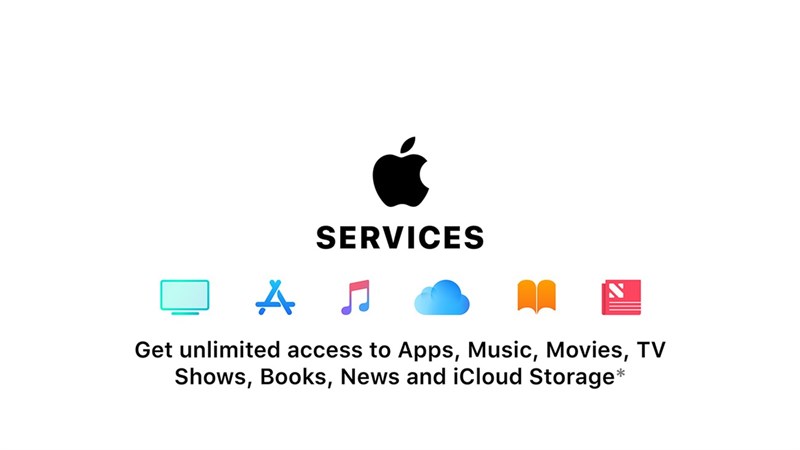
2. Thanh toán Apple Services là gì?
Thanh toán Apple Services là hoạt động mua hàng thông qua App Store, iTunes Store, iCloud… Các mặt hàng ở đây chủ yếu là các dịch, ứng dụng, game, nhạc và phim trên các cửa hàng của Apple.
Thanh toán Apple Services có 2 hình thức chính đó chính là:
- Thanh toán bằng thẻ tín dụng hoặc thẻ ghi nợ quốc tế: Visa hay Mastercard đều được.
- Thanh toán thông qua ví điện tử Momo.
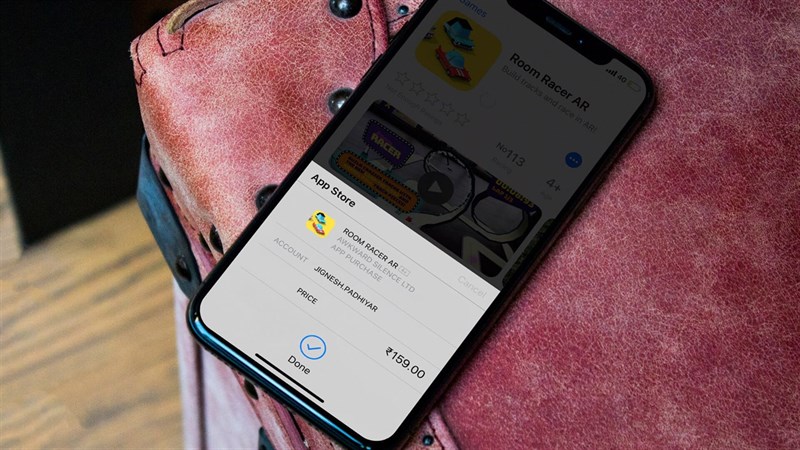
3. Cách sử dụng Apple Services
Đại đa số anh em sẽ lựa chọn ví điện tử Momo để thanh toán Apple Services vì tính tiện dụng, bất kỳ thẻ nào cũng thanh toán được. Còn lại thanh toán bằng thẻ Visa sẽ khá tốn thời gian và hơi rắc rối, hạn chế người dùng.
Bước 1: Anh em mở iPhone hay iPad lên và chọn vào Cài đặt. Sau đó anh em vào menu cài đặt của Apple ID. Anh em chọn tiếp tục vào mục Thanh toán và giao hàng.
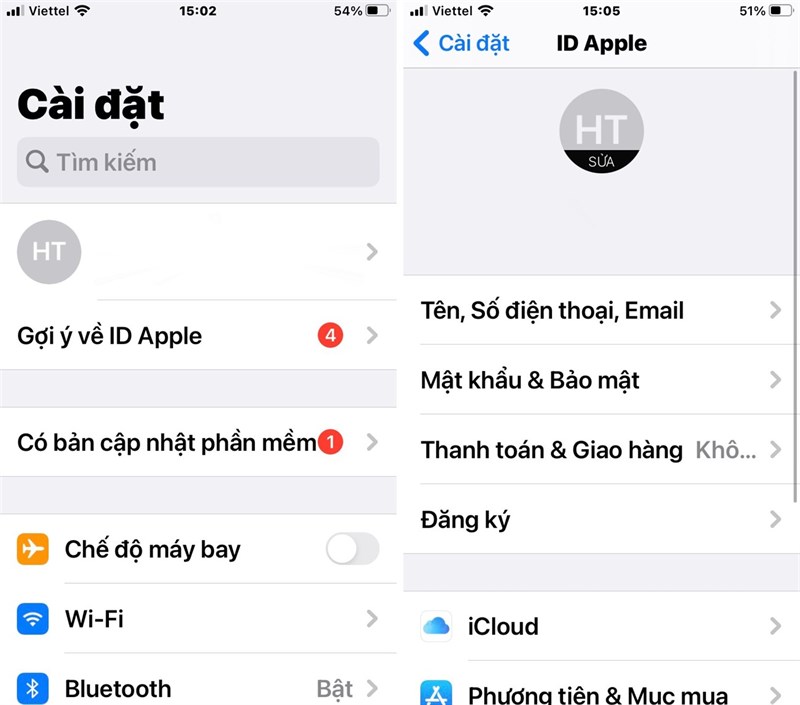
Bước 2: Nhập vân tay hoặc khuôn mặt để tiếp tục bước này. Tiếp theo anh em chọn Add Payment Method (thêm phương thức thanh toán). Chọn tiếp vào Momo E-Wallet. Cuối cùng anh em nhập đầy đủ thông tin của ví và tiến hành thanh toán.
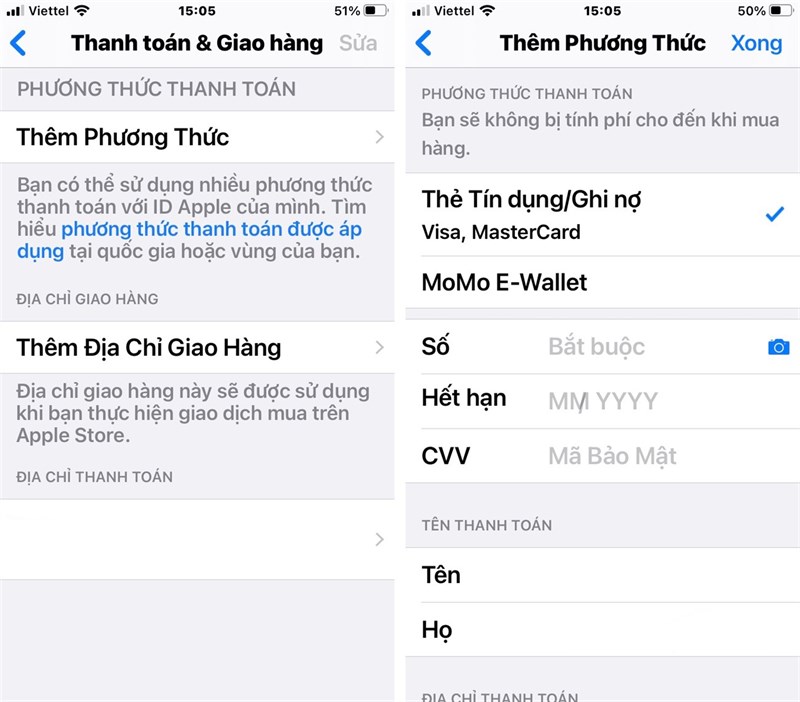
4. Tại sao Apple Services lại trừ tiền vô lý
Cảm giác bị Apple Services trừ tiền vô lý là cảm giác vô cùng khó chịu phải không nào. Tuy nhiên có thể do anh em chưa hiểu hết về cách thanh toán nên mới xảy ra tình trạng như vậy. Dưới đây mình sẽ liệt kê một vài nguyên nhân chính dẫn đến mất tiền trên Apple Services.
- Có 2 loại ứng dụng phổ biến trên App Store: Ứng dụng miễn phí (Free) và ứng dụng tính phí (Paid). Ngoài ra, còn có những ứng dụng In-App sẽ trừ phí sau một thời gian dùng thử và những ứng dụng cho phép bạn mua Item bên trong.
- Ứng dụng In-App có tính năng tự động gia hạn sau một thời gian sử dụng.
- Thanh toán nhầm.
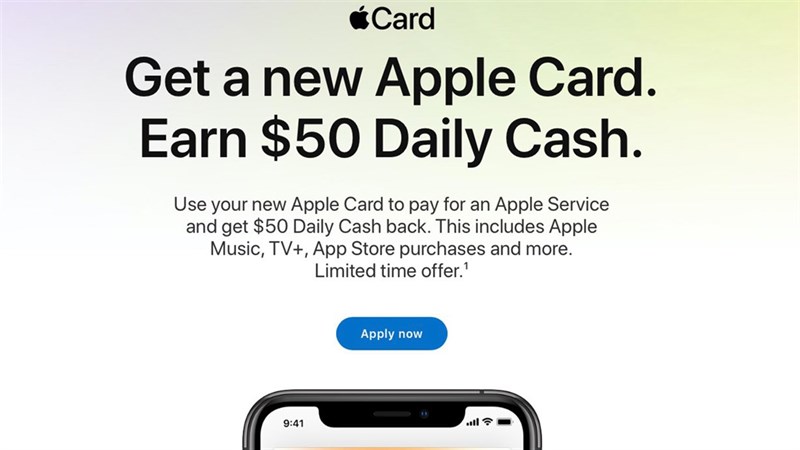
5. Làm sao để hủy Apple Services
Ở đây mình đang xài thẻ tín dụng quốc tế Visa cho các dịch vụ thanh toán của Apple. Để gỡ bỏ thẻ tín dụng hoặc ví Momo ra khỏi phương thức thanh toán anh em làm tương tự như sau.
Bước 1: Anh em truy cập vào Cài đặt > Apple ID > Chọn vào Thanh toán & giao hàng.
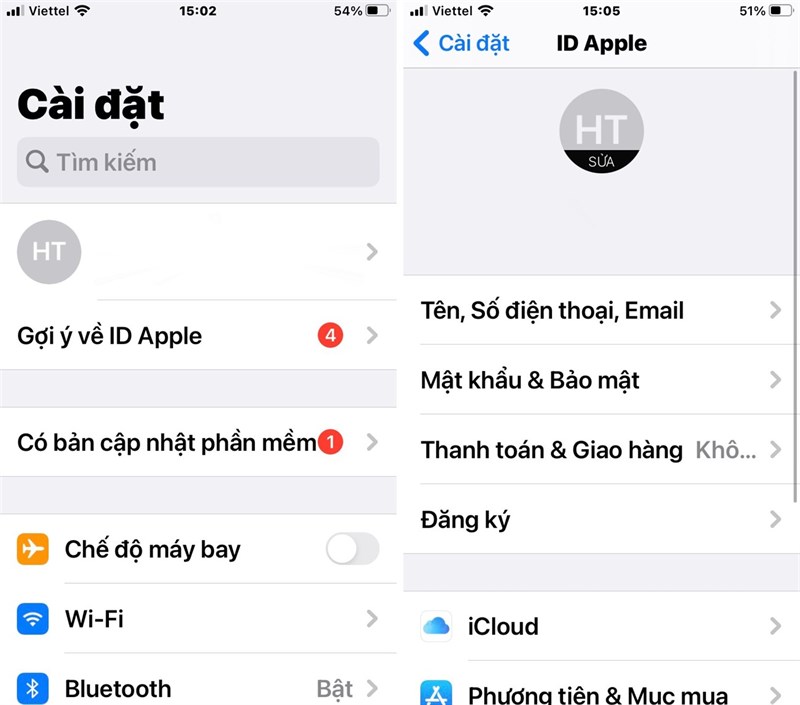
Bước 2: Ở đây anh em sẽ nhận được thông tin về các thẻ tín dụng hay ví Momo đang liên kết với Apple ID. Chọn vào thẻ mà anh em muốn gỡ > Gỡ bỏ phương thức thanh toán. Anh em xác nhận gỡ bỏ lầnnữa là xong nhé.
Lưu ý: Nếu bạn sử dụng ví Momo để thanh toán thì phải hủy trước khi thanh toán bất kỳ sản phẩm, ứng dụng. Nếu đã thanh toán theo địa chỉ đăng ký thì không thể hủy hay gỡ bỏ phương thức thanh toán.
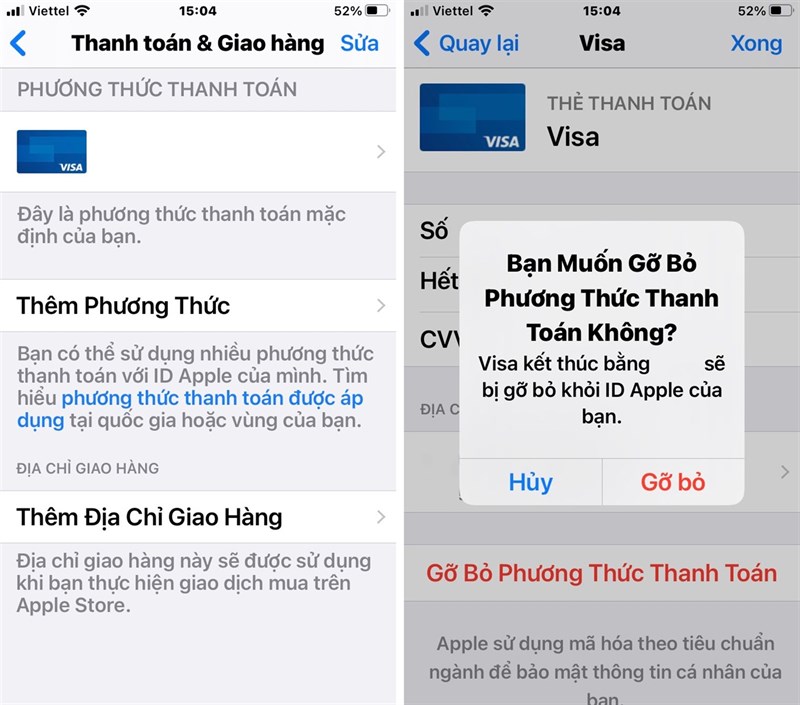
6. App Store, iTunes tự động trừ tiền dù không thanh toán
Đây là trường hợp khá phổ biến, có 2 nguyên nhân dẫn đến trường hợp này là do anh em không biết cách thanh toán của Apple như ở trên mình đã nói. Thứ 2 ứng dụng không cho phép anh em hủy bỏ thanh toán.

7. Làm cách nào để lấy lại tiền khi bị trừ vô lý
Có một cách giúp anh em lấy lại được tiền khi bị trừ vô lý đó là truy cập vào trang web chăm sóc khách hàng của Apple. Thông báo đầy đủ tình trạng của bạn và chờ 5 đến 10 ngày để có thể nhận lại tiền thông qua ví Momo hoặc thẻ tín dụng/thẻ ghi nợ.
Lưu ý: Trong lúc chờ đợi không được hủy/gỡ bỏ phương thức thanh toán.
- Link truy cập chăm sóc khách hàng Apple
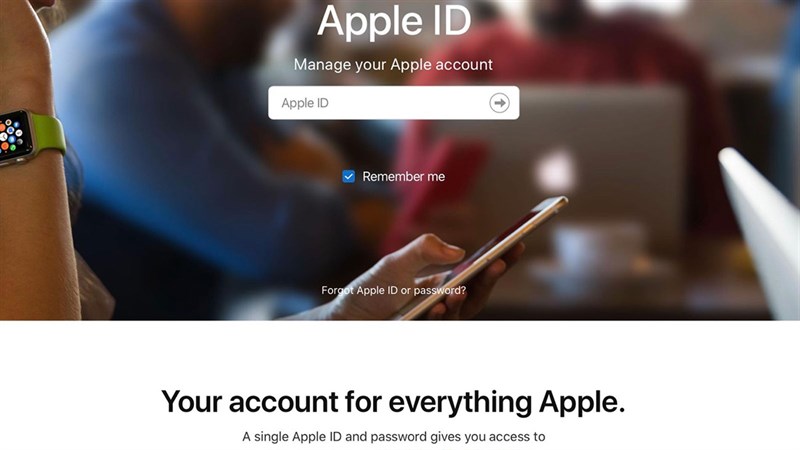
Như vậy mình đã giải đáp cho anh em tất cả thông tin về Apple Services. Nếu thấy bài viết hữu ích cho mình xin một like và một share nhé. Rất cảm ơn anh em đã xem bài viết.
Xem thêm:
- Cách cập nhật iOS 14.7 chính thức vừa mới được phát hành
- Cách rời nhóm trên Facebook iPhone
















